电脑微软输入法变成了繁体字
更新时间:2023-12-30 16:06:06作者:yang
随着科技的不断发展,电脑已经成为我们日常生活中不可或缺的工具之一,而在电脑操作中,输入法更是我们使用电脑的必备软件之一。最近有用户反映在使用微软拼音输入法时,发现输入的字体变成了繁体字。这引起了很多用户的困惑和疑问,他们想知道为什么会出现这种情况,以及如何解决这个问题。在本文中我们将探讨Win10微软拼音输入法如何变成繁体字的原因,并提供解决方案,帮助用户解决这一问题。
操作方法:
1.先看一下,不知怎么的。中文变成了繁体。
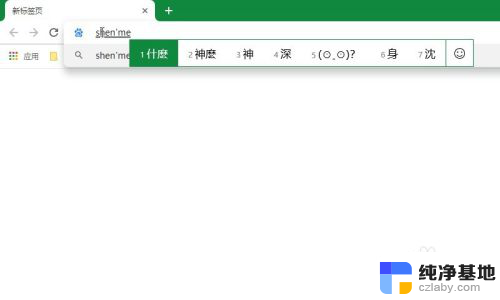
2.这时候需要进入设置进行更改。
右键任务栏的输入法图标,选择“设置”。
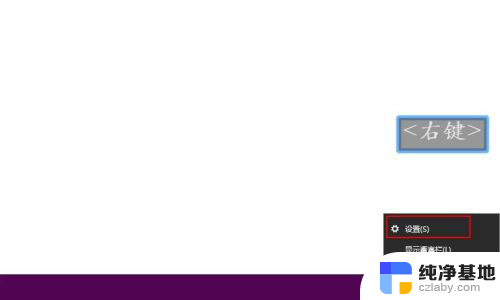
3.进入到输入法设置,选择“常规”进入。
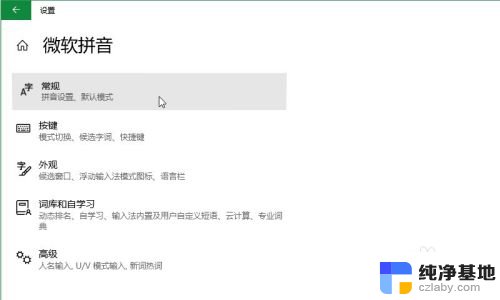
4.在“默认模式”下找到“选择字符集”。
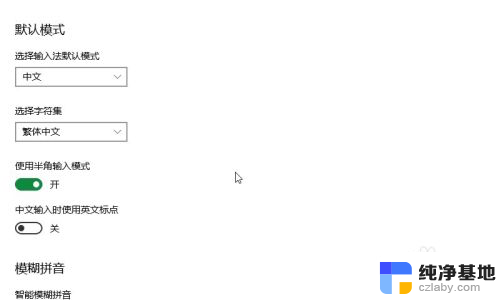
5.点击下拉菜单,选择“简体中文”。
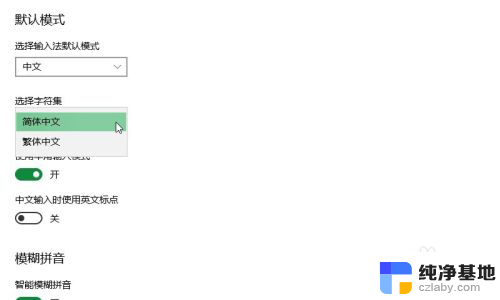
6.选择好后会切换到“简体中文”。

7.最后打字尝试,可以看到已经切换回简体中文了。
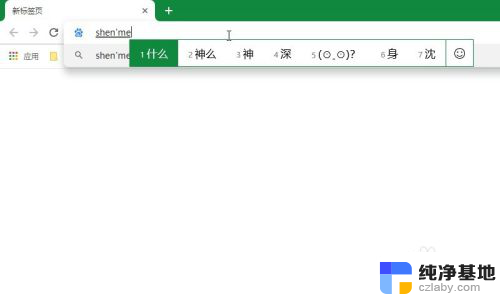
8.以上方法还适用于简体繁体之间来回切换。
以上就是电脑微软输入法变成了繁体字的全部内容,如果有不清楚的地方,您可以按照以上方法进行操作,希望这些方法对大家有所帮助。
- 上一篇: 共享打印机取消用户名密码
- 下一篇: win10巫师3存档在哪个文件夹
电脑微软输入法变成了繁体字相关教程
-
 输入法繁体字改成简体快捷键
输入法繁体字改成简体快捷键2024-03-31
-
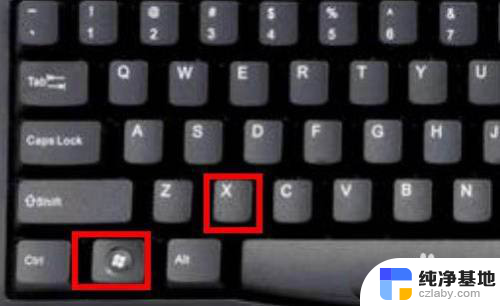 电脑突然变成繁体字怎么调整
电脑突然变成繁体字怎么调整2024-05-08
-
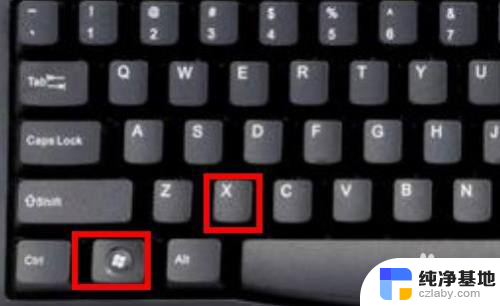 输入的字怎么是繁体字
输入的字怎么是繁体字2024-05-06
-
 windows输入法怎么切换繁体
windows输入法怎么切换繁体2023-11-23
win10系统教程推荐
- 1 window10专业版是什么样的
- 2 如何查看系统激活码
- 3 电脑任务栏开始菜单不见了
- 4 电脑硬盘48位恢复密钥
- 5 应用开机启动怎么设置
- 6 调节字体大小在哪里
- 7 调整电脑显示器亮度
- 8 电脑系统自带的杀毒软件在哪里
- 9 win10专业版免费永久激活密钥
- 10 win10的裁剪图片的工具